Maison >Tutoriel système >Série Windows >Comment vérifier le nom d'utilisateur et le mot de passe sur un ordinateur win10 ?
Comment vérifier le nom d'utilisateur et le mot de passe sur un ordinateur win10 ?
- WBOYWBOYWBOYWBOYWBOYWBOYWBOYWBOYWBOYWBOYWBOYWBOYWBavant
- 2024-03-16 11:40:191931parcourir
L'éditeur PHP Baicao vous présentera comment vérifier le nom d'utilisateur et le mot de passe de l'ordinateur win10. Dans le système Win10, les utilisateurs peuvent trouver leur nom d'utilisateur et leur mot de passe de plusieurs manières simples. Vous pouvez facilement trouver le nom d'utilisateur et le mot de passe de votre ordinateur win10 via les méthodes suivantes : afficher le nom d'utilisateur depuis le panneau de configuration, utiliser l'invite de commande pour afficher le nom d'utilisateur, afficher le mot de passe via l'application Paramètres, afficher le mot de passe via le gestionnaire d'informations d'identification, etc. Ensuite, apprenons ensemble les étapes spécifiques !
Comment afficher le nom d'utilisateur et le mot de passe sur un ordinateur Win10
1. Ouvrez d'abord le panneau de configuration, recherchez le gestionnaire d'informations d'identification en mode d'affichage avec une grande icône et ouvrez-le.
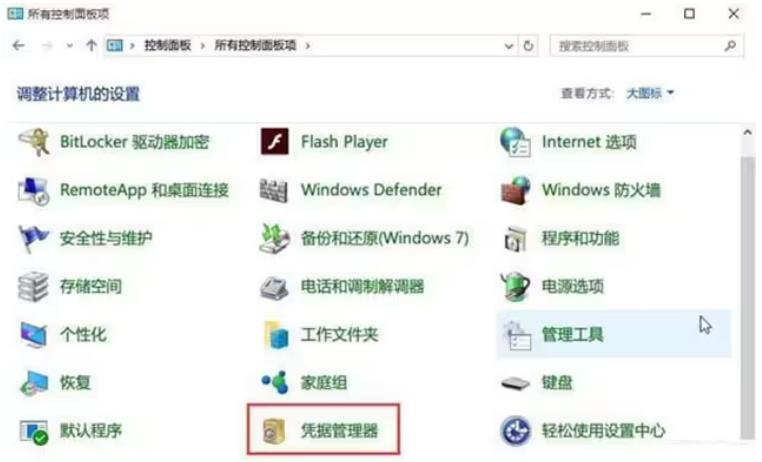
2. Notre nom d'utilisateur et notre site Web sont enregistrés sous les informations d'identification Web.
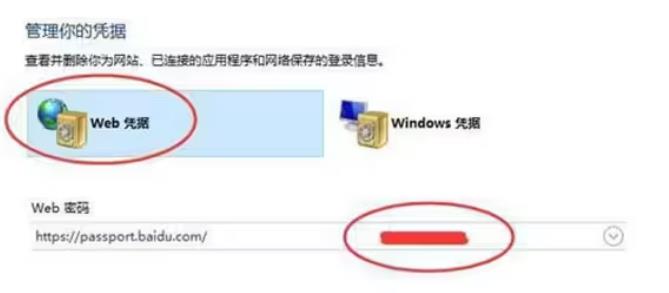
3. Cliquez pour afficher des informations détaillées.
4. À ce stade, vous constatez que le mot de passe est masqué. Vous pouvez cliquer sur Afficher pour afficher le mot de passe en texte clair. La sécurité Windows apparaîtra ici.
5. Si aucun mot de passe à la mise sous tension n'est défini, cliquez sur Afficher et le mot de passe apparaîtra directement.
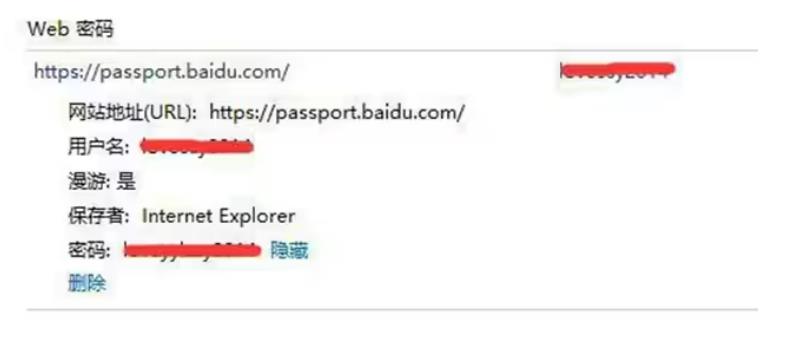
Ce qui précède est le contenu détaillé de. pour plus d'informations, suivez d'autres articles connexes sur le site Web de PHP en chinois!
Articles Liés
Voir plus- Comment activer le bureau fourni avec Win10
- Votre matériel informatique est à réparer sous win10
- Le système Win10 IPv6 n'a pas de droits d'accès au réseau
- Que dois-je faire si l'icône de l'application n'apparaît pas dans la barre des tâches du système Win10 ?
- Que faire si l'utilisation du système Windows 10 est élevée

